有网友表示不太确定Win10应用商店下载失败怎么办,但本节针对应用商店无法正常下载的问题介绍了四种解决方案。不知道的朋友会向边肖学习,希望对你有帮助。
方法一。再次登录Win10商店
1.打开商店后,点击你的头像。
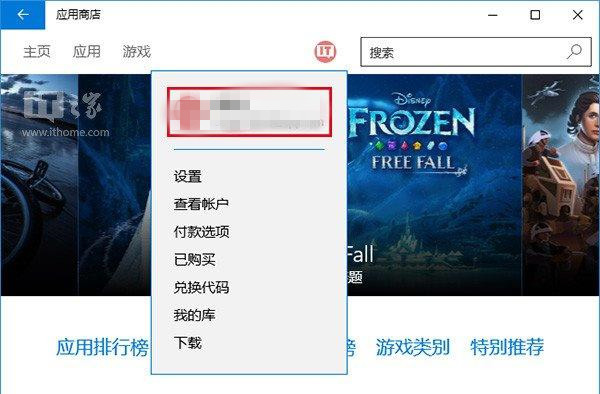
2.单击您的帐户名进入帐户页面。
3.单击您的帐户名,然后单击“取消”。
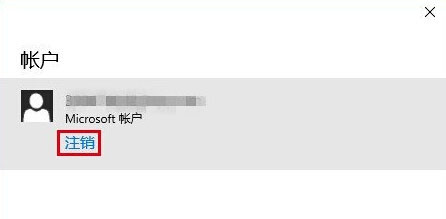
4.再次单击头像图标,然后单击“登录”。
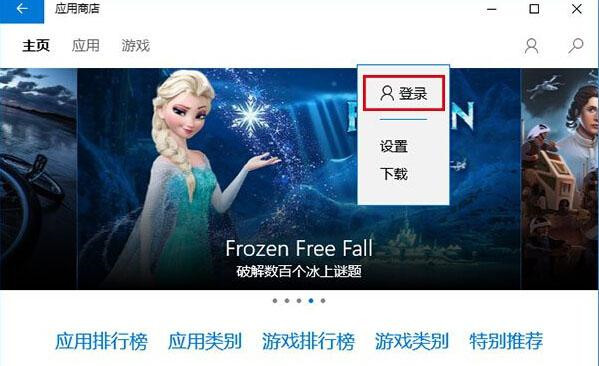
然后你再尝试下载应用,问题可能就解决了。如果不起作用,尝试下一种方法。
方法2:重置窗口10存储缓存
1.在Cortana搜索栏中输入wsreset,然后选择第一个项目。
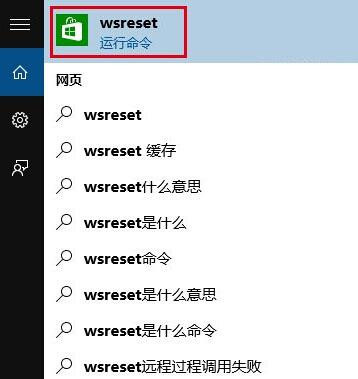
2.重置命令将自动运行并打开Win10存储。

此时再次尝试下载,问题可能会得到解决。如果不行,试试第三种方法。
方法三,使用“故障排除”
AI如何画出简单可爱的猪脸,AI画出可爱猪脸教程
小伙伴们,你们知道AI是怎么画出一张简单可爱的猪脸的吗?今天,边肖很高兴和大家分享一个在AI中绘制简单可爱的猪脸图标的教程。如果你感兴趣,你可以了解一下。
1.在Cortana搜索栏输入“疑难解答”,选择第一项。
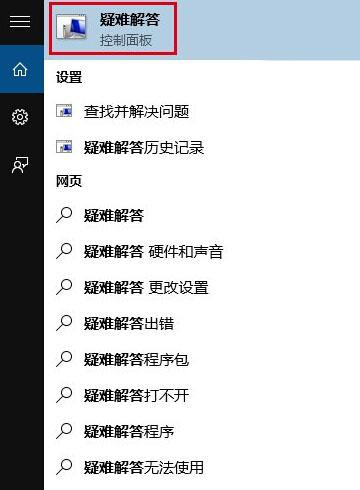
2.单击下面的“使用窗口更新解决问题”。
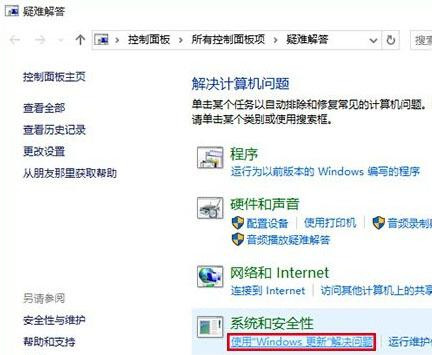
3.根据提示点击“下一步”,如果需要管理员,点击“尝试以管理员身份进行故障排除”。
"/>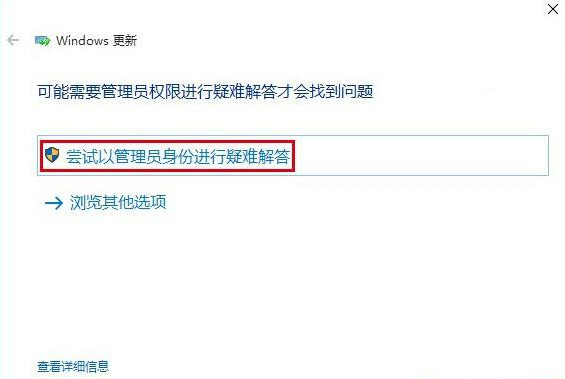

4、Win10会自动搜索问题并尝试解决,完成之后,会给出相应结果(上图只是举例,实际结果可能不同)。
这种方法算是比较通用,哪怕是不能解决商店问题,可能也会解决一些其他问题,不妨一试。如果这种方法解决不了,可以尝试最后的“终极方法”。
方法四、重置Win10更新
1、在Cortana搜索栏输入“服务”,选择第一个。
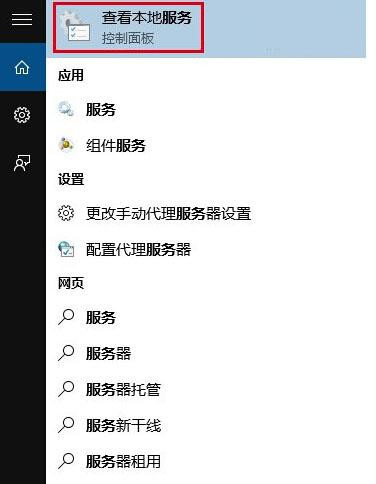
2、找到Windows Update服务,并将其停止(可在服务名称上点右键,选择“停止”;或点击左侧的“停止此服务”)。

3、然后进入C:windows,找到SoftwareDistribution文件夹,并将其重命名为SoftwareDistribution.old(只要名称变了就行,不必非要是这个)。
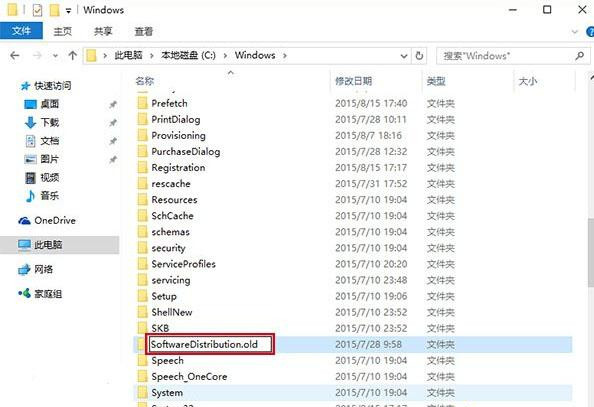
4、重新启动Windows Update服务。
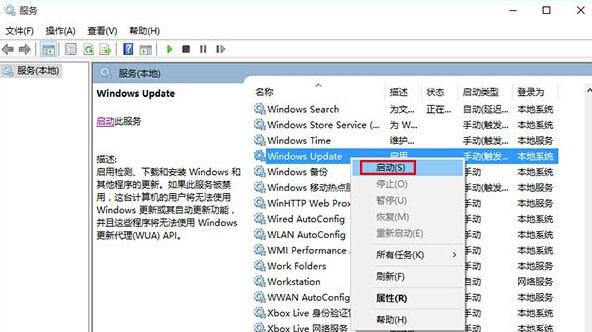
此时再次打开商店应用,问题应该就会解决了。不过这种方法属于“猛剂”,前三种方法不管用时再用比较安全。
以上就是Win10系统应用商店无法下载应用问题的解决方法介绍了。希望本文内容能帮助到大家!
